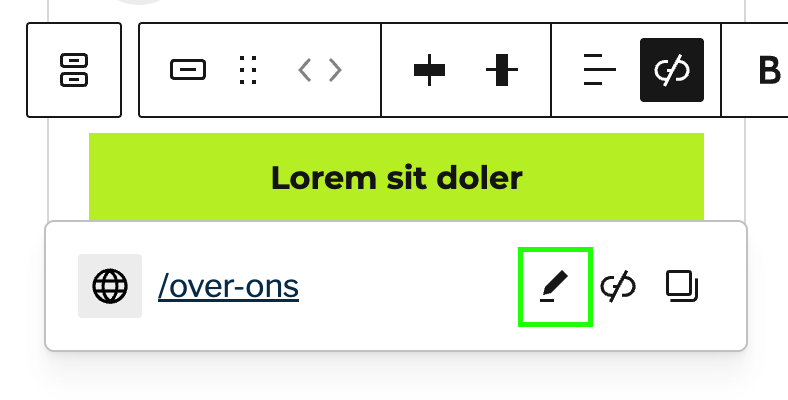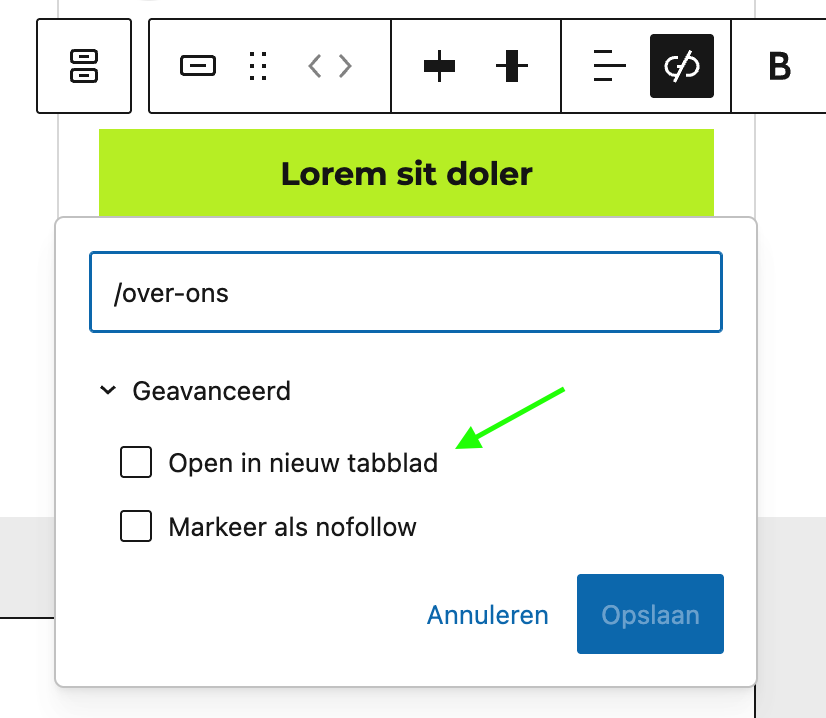Wil je een tekst of knop op je website klikbaar maken, zodat klanten eenvoudig kunnen doorklikken naar een andere pagina, website of e-mailadres? In deze handleiding ga ik je uitleggen hoe je een link toevoegt.
Link toevoegen via tekst
Om een link te maken van jouw tekst selecteer je de gewenste tekst die je wilt linken.
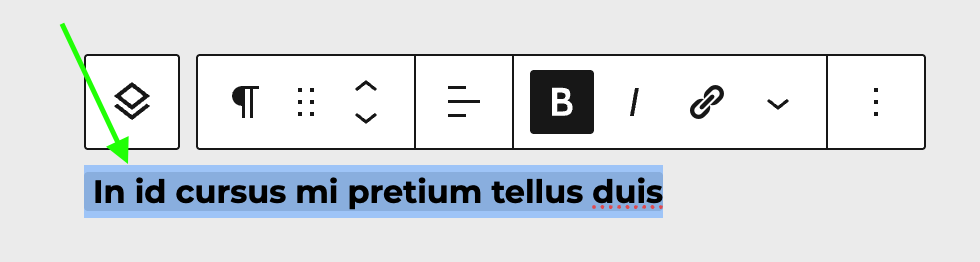
Nu verschijnt er boven de tekst een zwevende balk. In deze balk zie je een link icoontje staan. Als je daar op klikt, komt er een popup tevoorschijn waar jij de gewenste link kunt ingeven.
Je kan ook zoeken door gewoon de paginanaam in te geven, dan zal hij automatisch enkele suggesties weergeven.
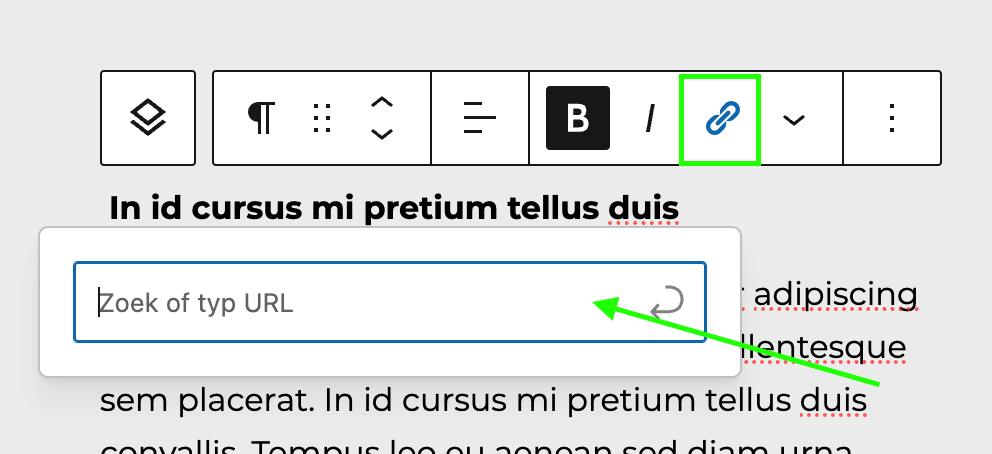
Heb jij de link ingevuld? Dan zal je zien dat jouw tekst in een link veranderd.
Wil je de link aanpassen? Laten openen in een nieuw tabblad? Dan moeten we deze bewerken. Klik op de link-tekst, je zal zien dat er enkele nieuwe zaken komen te staan. Als je op het potloodje klikt kan je llink bewerken.
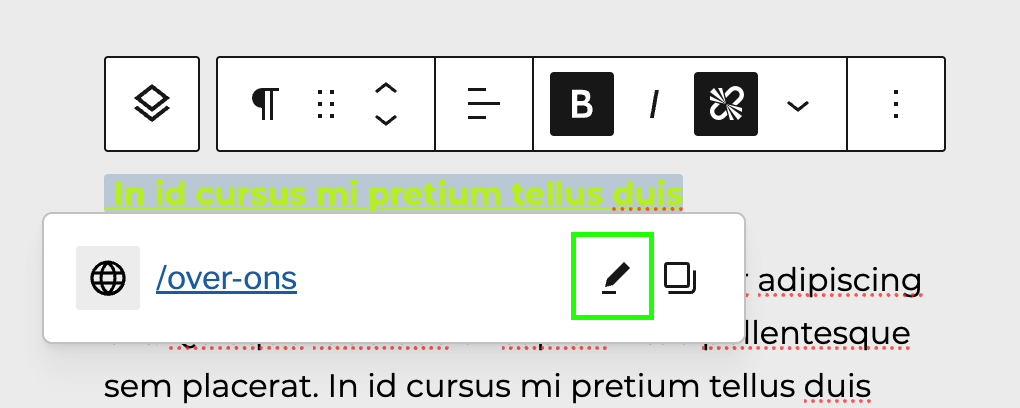
We kunnen in de bovenste balk onze link aanpassen. Als je wilt dat de link in een apart tabblad wilt laten opengaan, moet je simpelweg op ‘open in nieuw tabblad’ aanklikken.
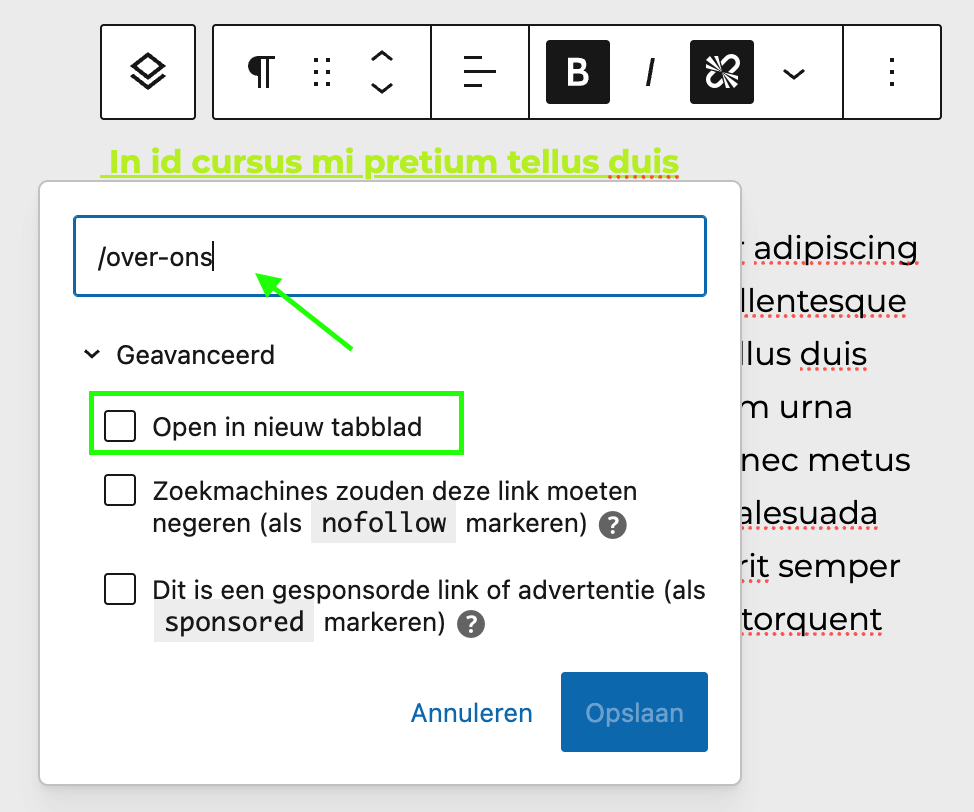
Je zal zien dat er nog andere opties staan. Deze zullen nooit vaak gebruik worden, maar moest het toch nodig zijn kan je deze uiteraard aanduiden.
Link toevoegen via knoppen
Uiteraard kunnen we ook linken toevoegen aan knoppen. Dit is eigenlijk hetzelfde principe als dat je het toevoegt aan een stukje tekst.
We zorgen er eerst voor dat we in onze knop klikken, een voordeel van de knoppen is dat we nu niet de gehele tekst moeten selecteren. Dan zien we terug een link-icoontje staan.
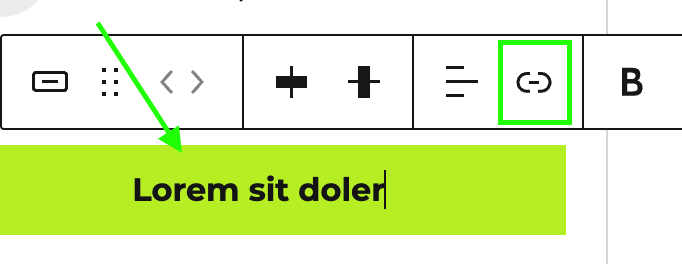
Als we op het icoontje klikken, kunnen we terug onze link ingeven die we willen toevoegen.
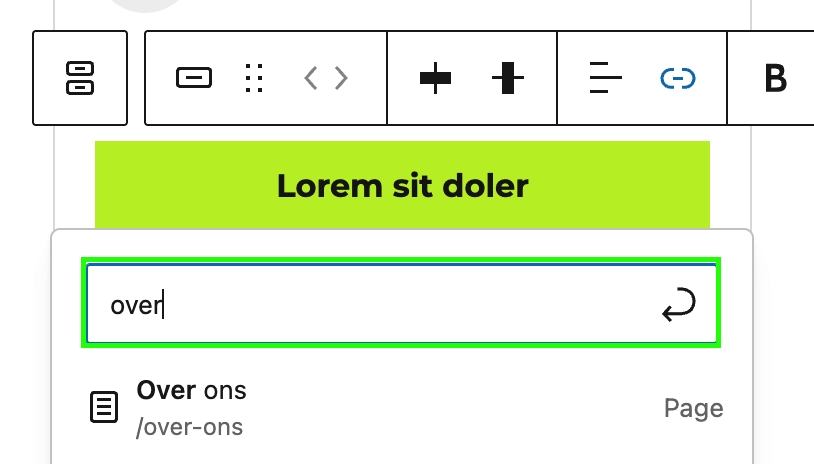
Als de link is toegevoegd, kan je er weer voor kiezen om deze te bewerken en eventueel in een nieuw tabblad te laten opengaan.